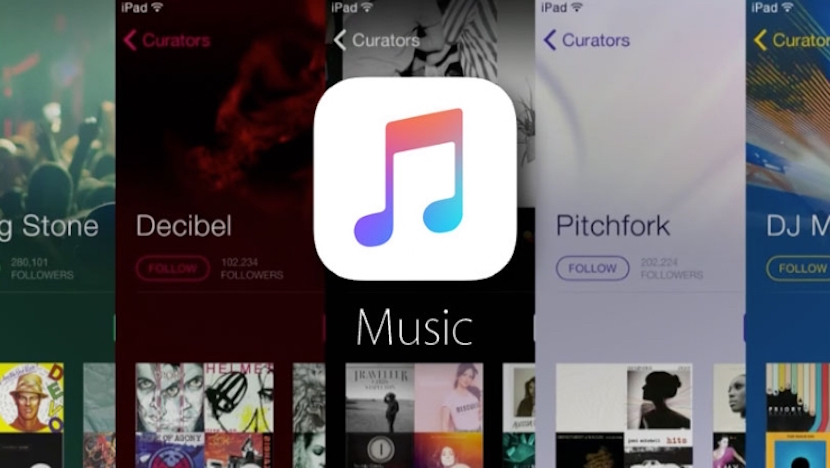
ಐಒಎಸ್ 10 ರ ಆಗಮನದೊಂದಿಗೆ, ಮ್ಯೂಸಿಕ್ ಅಪ್ಲಿಕೇಶನ್ ಮತ್ತು ಹೆಚ್ಚು ನಿರ್ದಿಷ್ಟವಾಗಿ, ಸಂಗೀತ ಸ್ಟ್ರೀಮಿಂಗ್ ಸೇವೆ ಆಪಲ್ ಮ್ಯೂಸಿಕ್ ಹೊಸ ಮತ್ತು ಆಸಕ್ತಿದಾಯಕ ಕಾರ್ಯಗಳನ್ನು ಒಳಗೊಂಡ ಅದರ ಇಂಟರ್ಫೇಸ್ನ ಸಂಪೂರ್ಣ ಮರುವಿನ್ಯಾಸವನ್ನು ಸ್ವೀಕರಿಸಿದೆ ಮತ್ತು ಗುಣಲಕ್ಷಣಗಳು. ನಾವು ಕೇಳುತ್ತಿರುವ ಹಾಡುಗಳ ಸಾಹಿತ್ಯವನ್ನು ನೋಡುವ ಸಾಮರ್ಥ್ಯವು ಅತ್ಯಂತ ಹೊಸ ಹೊಸ ಕಾರ್ಯಗಳಲ್ಲಿ ಒಂದಾಗಿದೆ.
ಈ ಹೊಸ ಕಾರ್ಯವು ನಮ್ಮ ನೆಚ್ಚಿನ ಹಾಡುಗಳನ್ನು ಅನುಸರಿಸಲು ತುಂಬಾ ಉಪಯುಕ್ತವಾಗಿದೆ ಮತ್ತು ಸಹಜವಾಗಿ, ಅವುಗಳನ್ನು ಹಾಡಿ, ನಾವು ಅದನ್ನು ಪ್ರಶ್ನಾರ್ಹ ಕಲಾವಿದನಾಗಿ ಮಾಡದಿದ್ದರೂ ಸಹ (ಅನೇಕ ಸಂದರ್ಭಗಳಲ್ಲಿ, ನಾವು ಅದನ್ನು ಇನ್ನೂ ಉತ್ತಮವಾಗಿ ಮಾಡುತ್ತೇವೆ 😂). ಆದಾಗ್ಯೂ, ಅದರ ಉಪಯುಕ್ತತೆಯ ಹೊರತಾಗಿಯೂ, ಅದು ಸಾಧ್ಯ ಹೊಸ ಆಪಲ್ ಮ್ಯೂಸಿಕ್ನಲ್ಲಿ ಹಾಡುಗಳ ಸಾಹಿತ್ಯವನ್ನು ಕಂಡುಹಿಡಿಯುವುದು ಸ್ವಲ್ಪ ಸಂಕೀರ್ಣವಾದ ಕೆಲಸವಾಗಿದೆ. ಈ ಕಾರಣಕ್ಕಾಗಿ ಇಂದು ನಿಮ್ಮ ನೆಚ್ಚಿನ ಹಾಡುಗಳ ಸಾಹಿತ್ಯವನ್ನು ಹೇಗೆ ದೃಶ್ಯೀಕರಿಸುವುದು ಎಂದು ನಾವು ನಿಮಗೆ ಹೇಳಲಿದ್ದೇವೆ.
ಆಪಲ್ ಮ್ಯೂಸಿಕ್, ಈಗ ಹಾಡಿನ ಸಾಹಿತ್ಯದೊಂದಿಗೆ
ಹೊಸ ಐಒಎಸ್ 10 ಮೊಬೈಲ್ ಆಪರೇಟಿಂಗ್ ಸಿಸ್ಟಮ್ ಅನ್ನು ಪ್ರಾರಂಭಿಸುವುದರೊಂದಿಗೆ, ಆಪಲ್ ಮರುವಿನ್ಯಾಸಗೊಳಿಸಿದೆ ಆಪಲ್ ಮ್ಯೂಸಿಕ್. ಸೇವೆಯು ಅನಪೇಕ್ಷಿತ ಇಂಟರ್ಫೇಸ್ ಅನ್ನು ಹೊಂದಿದೆ ಎಂದು ಆರೋಪಿಸಿದ ಟೀಕೆಗಳನ್ನು ಮೌನಗೊಳಿಸುವುದು ಮುಖ್ಯ ಉದ್ದೇಶವಾಗಿತ್ತು, ಅದು ಅದರ ಅನೇಕ ಕಾರ್ಯಗಳನ್ನು ಪ್ರವೇಶಿಸಲು ಅಥವಾ ಹೊಸ ಸಂಗೀತವನ್ನು ಹುಡುಕಲು ಕಷ್ಟವಾಯಿತು. ಕಂಪನಿಯು ಯಶಸ್ವಿಯಾಗಿದೆ ಎಂಬುದು ನಿಜ, ಆದರೆ ಭಾಗಶಃ ಮಾತ್ರ.
ಹೊಸ ವಿನ್ಯಾಸವು ನಮ್ಮ ಇಚ್ to ೆಯಂತೆ ಹೆಚ್ಚು ಅಥವಾ ಕಡಿಮೆ ಇರಲಿ, ಹಾಡುಗಳ ಸಾಹಿತ್ಯವನ್ನು ವೀಕ್ಷಿಸಲು ನಿಮಗೆ ಅನುಮತಿಸುವ ಹೊಸ ವೈಶಿಷ್ಟ್ಯವು ಅದರ ಪ್ರವೇಶಕ್ಕಾಗಿ ನಿಖರವಾಗಿ ಎದ್ದು ಕಾಣುವುದಿಲ್ಲ, ಅದರ ಉಪಯುಕ್ತತೆಗಾಗಿ ಹೌದು.
ನಾವು ಮಾಡಬೇಕಾದ ಮೊದಲನೆಯದು, ಸ್ಪಷ್ಟವಾಗಿ ಹೇಳುವುದಾದರೆ, ಹಾಡನ್ನು ಪ್ರಾರಂಭಿಸುವುದು. ನಮ್ಮ ಐಫೋನ್ ಅಥವಾ ಐಪ್ಯಾಡ್ನಲ್ಲಿ ಹಾಡು ನುಡಿಸಿದ ನಂತರ, ಪ್ರತ್ಯೇಕ ಸಾಂಗ್ ಕಾರ್ಡ್ ತೆರೆಯಲು ಪರದೆಯ ಕೆಳಭಾಗದಲ್ಲಿರುವ ಆಪಲ್ ಮ್ಯೂಸಿಕ್ ಮೆನು ಬಾರ್ನ ಮೇಲಿರುವ ಸಾಂಗ್ ಬ್ಯಾನರ್ ಕ್ಲಿಕ್ ಮಾಡಿ. ಈ ಕ್ಷಣದಿಂದ, ಹಾಡಿನ ಸಾಹಿತ್ಯವನ್ನು ನೋಡಲು ನಿಮಗೆ ಅನುಮತಿಸುವ ಎರಡು ವಿಧಾನಗಳಿವೆ.
ಮೊದಲು ವಿಧಾನ
- ಪರದೆಯ ಕೆಳಗಿನ ಬಲ ಮೂಲೆಯಲ್ಲಿ "ಮೂರು ಚುಕ್ಕೆಗಳು" ಎಂದು ಗುರುತಿಸಲಾದ ಚಿಹ್ನೆಯ ಮೇಲೆ ಕ್ಲಿಕ್ ಮಾಡಿ. ಈ ಕ್ರಿಯೆಯು ನೀವು ಕೇಳುತ್ತಿರುವ ಹಾಡನ್ನು ನೀವು ನಿರ್ವಹಿಸಬಹುದಾದ ವಿಭಿನ್ನ ಕ್ರಿಯೆಗಳೊಂದಿಗೆ ಸಂಪೂರ್ಣ ಮೆನುಗೆ ಕರೆದೊಯ್ಯುತ್ತದೆ (ಅದನ್ನು ಡೌನ್ಲೋಡ್ ಮಾಡಿ, ಅದನ್ನು ಪ್ಲೇಪಟ್ಟಿಗೆ ಸೇರಿಸಿ, ಹಂಚಿಕೊಳ್ಳಿ, ನಿಮ್ಮ ಲೈಬ್ರರಿಯಿಂದ ಅಳಿಸಿ, ಇತ್ಯಾದಿ).
- «ಲೆಟರ್ಸ್ the ಆಯ್ಕೆಯನ್ನು ಆರಿಸಿ. «ಶೇರ್ ಸಾಂಗ್ below ಗಿಂತ ಸ್ವಲ್ಪ ಕೆಳಗೆ ಇದು ಕೊನೆಯ ಆಯ್ಕೆಯಾಗಿದೆ. ಆದರೆ ನೆನಪಿಡಿ, ಆಪಲ್ ಮ್ಯೂಸಿಕ್ನಲ್ಲಿ ನೀಡಲಾಗುವ ಎಲ್ಲಾ ಹಾಡುಗಳು ಇನ್ನೂ ಆಯಾ ಸಾಹಿತ್ಯವನ್ನು ಹೊಂದಿಲ್ಲ ಮತ್ತು ಇದರ ಪರಿಣಾಮವಾಗಿ, ನೀವು ಕೇಳುತ್ತಿರುವ ಹಾಡಿನ ಸಾಹಿತ್ಯ ಲಭ್ಯವಾದಾಗ ಮಾತ್ರ ಈ ಆಯ್ಕೆಯನ್ನು ತೋರಿಸಲಾಗುತ್ತದೆ.
- ಹಾಡಿನ ಸಾಹಿತ್ಯವನ್ನು ನಂತರ ಹಾಡಿನ ಕಿಟಕಿಯ ಮೇಲಿರುವ ಹೊಸ ಅರೆಪಾರದರ್ಶಕ ವಿಂಡೋದಲ್ಲಿ ಪ್ರದರ್ಶಿಸಲಾಗುತ್ತದೆ. ನೀವು ಸಾಹಿತ್ಯವನ್ನು ನೋಡುವುದನ್ನು ನಿಲ್ಲಿಸಲು ಬಯಸಿದಾಗ, ಪರದೆಯ ಮೇಲಿನ ಬಲಭಾಗದಲ್ಲಿ "ಮುಗಿದಿದೆ" ಅಥವಾ "ಸರಿ" ಅನ್ನು ಒತ್ತಿರಿ.
ಎರಡನೇ ವಿಧಾನ
ವೈಯಕ್ತಿಕವಾಗಿ, ಆಪಲ್ ಮ್ಯೂಸಿಕ್ನಲ್ಲಿ ನಮ್ಮ ನೆಚ್ಚಿನ ಹಾಡುಗಳ ಸಾಹಿತ್ಯವನ್ನು ನಾವು ನೋಡಬೇಕಾದ ಈ ಎರಡನೇ ಆಯ್ಕೆ ಹೆಚ್ಚು ಅರ್ಥಗರ್ಭಿತ, ಆರಾಮದಾಯಕ ಮತ್ತು ವೇಗವಾಗಿದೆ. ನೀವು ಅದೇ ರೀತಿ ಯೋಚಿಸುತ್ತೀರಾ ಎಂದು ನೋಡೋಣ:
- ಅವರು ಕೇಳುತ್ತಿರುವ ಹಾಡಿನ ವೈಯಕ್ತಿಕ ಕಾರ್ಡ್ನಿಂದ, ಅದನ್ನು ಪರದೆಯ ಕೆಳಭಾಗಕ್ಕೆ ಸ್ವೈಪ್ ಮಾಡಿ.
- ಸ್ವಯಂಚಾಲಿತವಾಗಿ, ನಾವು ಮಾತನಾಡುತ್ತಿರುವ ವೈಶಿಷ್ಟ್ಯವು ಕೆಳಭಾಗದಲ್ಲಿ ಕಾಣಿಸುತ್ತದೆ.
- «ತೋರಿಸು on ಕ್ಲಿಕ್ ಮಾಡಿ ಮತ್ತು ಹಾಡಿನ ಸಾಹಿತ್ಯವನ್ನು ಹಿಂದಿನ ವಿಧಾನದಲ್ಲಿ ನಾವು ನೋಡಿದ ರೀತಿಯಲ್ಲಿಯೇ ತೋರಿಸಲಾಗುವುದು, ಹಾಡಿನ ಕಿಟಕಿಯ ಮೇಲಿರುವ ಹೊಸ ಅರೆಪಾರದರ್ಶಕ ವಿಂಡೋದಲ್ಲಿ. ನೀವು ಸಾಹಿತ್ಯವನ್ನು ನೋಡುವುದನ್ನು ನಿಲ್ಲಿಸಲು ಬಯಸಿದಾಗ, ಪರದೆಯ ಮೇಲಿನ ಬಲಭಾಗದಲ್ಲಿರುವ "ಮುಗಿದಿದೆ" ಅಥವಾ "ಸರಿ" ಒತ್ತಿರಿ ಮತ್ತು ನೀವು ಹಾಡಿನ ಕಾರ್ಡ್ಗೆ ಹಿಂತಿರುಗುತ್ತೀರಿ
ನಾವು ಈಗಾಗಲೇ ಈ ಹಿಂದೆ ಸೂಚಿಸಿದಂತೆ, ಪ್ರಸ್ತುತ, ಎಲ್ಲಾ ಹಾಡುಗಳಿಗೆ ಹೊಸ ಹಾಡಿನ ಸಾಹಿತ್ಯದ ವೈಶಿಷ್ಟ್ಯ ಇನ್ನೂ ಲಭ್ಯವಿಲ್ಲ ಮತ್ತು ನೀಡುವ ಆಲ್ಬಮ್ಗಳು ಆಪಲ್ ಮ್ಯೂಸಿಕ್. ಕಳೆದ ವಿಶ್ವವ್ಯಾಪಿ ಡೆವಲಪರ್ಗಳ ಸಮ್ಮೇಳನದಲ್ಲಿ ಈ ಸೇವೆಯನ್ನು ಘೋಷಿಸಿದಾಗಿನಿಂದ, ಆಪಲ್ ಕೆಲಸ ಮಾಡುವುದನ್ನು ಮುಂದುವರೆಸಿದೆ ಮತ್ತು ಬೀಟಾ ಪರೀಕ್ಷೆಯ ಹಂತದಾದ್ಯಂತ ಹಾಡಿನ ಸಾಹಿತ್ಯದ ಸಂಖ್ಯೆಯು ಗಮನಾರ್ಹವಾಗಿ ಬೆಳೆದಿದೆ ಮತ್ತು ಉತ್ತಮ ವೇಗದಲ್ಲಿ ಮುಂದುವರಿಯುತ್ತದೆ. ಆದ್ದರಿಂದ ನಿಮಗೆ ಬೇಕಾದುದನ್ನು ಕಂಡುಹಿಡಿಯಲಾಗದಿದ್ದರೆ, ನಿರಾಶೆಗೊಳ್ಳಬೇಡಿ, ಅದು ಶೀಘ್ರದಲ್ಲೇ ಲಭ್ಯವಾಗುತ್ತದೆ.
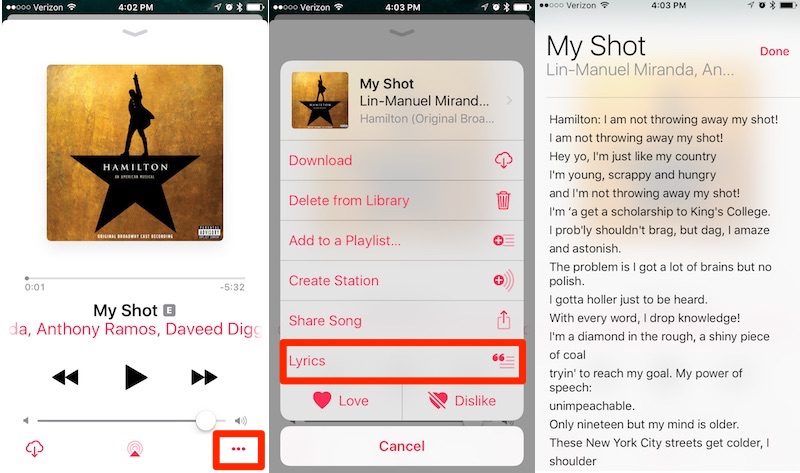
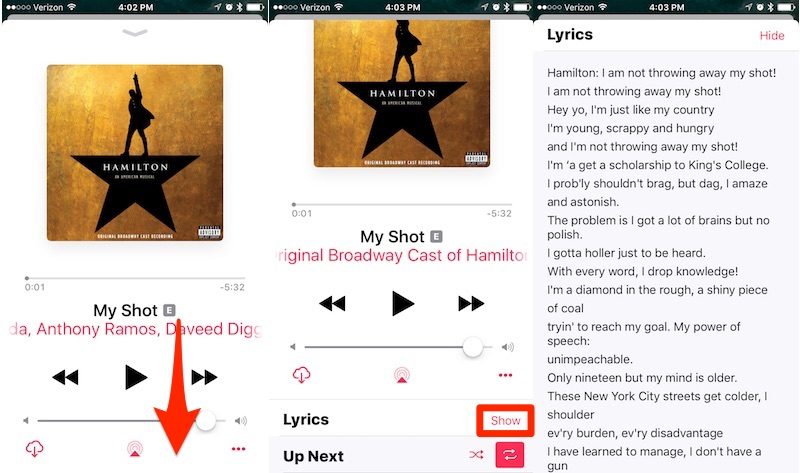
… ಮತ್ತು ನಾನು ಹೇಳುತ್ತೇನೆ, ಆಪಲ್ ಸಂಗೀತವನ್ನು ಹೊಂದಿದ್ದರೂ ಅಥವಾ ಹೊಂದಿರದಿದ್ದರೂ, ನನ್ನ ಹಾಡುಗಳ ಸಾಹಿತ್ಯವನ್ನು ನನ್ನ ಐಫೋನ್ನಲ್ಲಿ ಹೇಗೆ ಸೇರಿಸಲಾಗಿದೆ ಮತ್ತು ಮಾಹಿತಿ ಮತ್ತು ಸಾಹಿತ್ಯ ಟ್ಯಾಬ್ನಲ್ಲಿ ನಾನು ಒಂದೊಂದಾಗಿ ಐಟ್ಯೂನ್ಗಳಲ್ಲಿ ಇರಿಸಿದ್ದೇನೆ. ಅಥವಾ ಸಂಗೀತವನ್ನು ಪಾವತಿಸುವವರಿಗೆ ಸಾಹಿತ್ಯವು ಉಳಿದಿದೆ?
ಹಾಯ್ ಜಿಮ್ಮಿ. ಹಾಡಿನ ಸಾಹಿತ್ಯ ಸೇವೆಯು ಆಪಲ್ ಮ್ಯೂಸಿಕ್ ಚಂದಾದಾರಿಕೆಯ ಭಾಗವಾಗಿದೆ. ಸಿದ್ಧಾಂತದಲ್ಲಿ (ನಾನು ನಿಮ್ಮಂತಹ ಸಾಹಿತ್ಯವನ್ನು ಐಟ್ಯೂನ್ಸ್ ಮೂಲಕ ಹಾಕದ ಕಾರಣ ನಾನು ಅದನ್ನು ಪ್ರಯತ್ನಿಸಲಿಲ್ಲ) ನೀವು ಐಟ್ಯೂನ್ಸ್ನಿಂದ ಐಫೋನ್ಗೆ ವರ್ಗಾಯಿಸಿರುವ ನಿಮ್ಮ ಲೈಬ್ರರಿಯಲ್ಲಿನ ಹಾಡುಗಳಲ್ಲಿ ಆ ಸಾಹಿತ್ಯವನ್ನು ನೋಡಲು ನಿಮಗೆ ಸಾಧ್ಯವಾಗುತ್ತದೆ. ಇಲ್ಲದಿದ್ದರೆ, ಅದು ದೊಡ್ಡ ಪು ಆಗಿರುತ್ತದೆ…. ಕೆಲಸ, ಏನೂ ನನಗೆ ಆಶ್ಚರ್ಯವಾಗುವುದಿಲ್ಲ. ನೀವು ಪರೀಕ್ಷೆಯನ್ನು ಮಾಡಿ ಮತ್ತು ನಮಗೆ ಹೇಳಿದರೆ, ನಾವು ತುಂಬಾ ಕೃತಜ್ಞರಾಗಿರುತ್ತೇವೆ.
ಒಳ್ಳೆಯದು, ನನ್ನ ಸ್ವಂತ ಹಾಡುಗಳೊಂದಿಗೆ ಸಹ ನನಗೆ ಹೇಳಲಾಗಿಲ್ಲ ಮತ್ತು ನಾನು ಯಾವಾಗಲೂ ಅವುಗಳನ್ನು ಹೊಂದಿದ್ದೇನೆ ಮತ್ತು ಅವರು ಯಾವಾಗಲೂ ನನ್ನ ಐಫೋನ್ನಲ್ಲಿ ಎಲ್ಲಾ ಆವೃತ್ತಿಯ ಐಒಎಸ್ಗಳೊಂದಿಗೆ ಕೆಲಸ ಮಾಡಿದ್ದಾರೆ. ಈಗ ಅವರು ಸಾಹಿತ್ಯ ಟ್ಯಾಬ್ನಲ್ಲಿ ಐಟ್ಯೂನ್ಸ್ನಲ್ಲಿ ಹೊಸದನ್ನು ಹಾಕಿದ್ದಾರೆ, ನಾನು ವಿವರಿಸುತ್ತೇನೆ, ನೀವು ಹಾಡನ್ನು ಕ್ಲಿಕ್ ಮಾಡಿ, ಮಾಹಿತಿ ಪಡೆಯಿರಿ, ಸಾಹಿತ್ಯ ಟ್ಯಾಬ್ ಮತ್ತು ಅದನ್ನು "ವೈಯಕ್ತಿಕಗೊಳಿಸಿದ ಸಾಹಿತ್ಯ" ಎಂದು ಗುರುತಿಸಲು ಒಂದು ಆಯ್ಕೆ ಹೊರಬರುತ್ತದೆ, ಅಲ್ಲಿ ನಾನು ಸಾಹಿತ್ಯವನ್ನು ಪಡೆಯುತ್ತೇನೆ ಹಸ್ತಚಾಲಿತವಾಗಿ ನಮೂದಿಸಿದ್ದೀರಿ, "ವೈಯಕ್ತಿಕಗೊಳಿಸಿದ ಸಾಹಿತ್ಯ" ಗಾಗಿ ನೀವು ಪೆಟ್ಟಿಗೆಯನ್ನು ಗುರುತಿಸದಿದ್ದರೆ, "ಸಾಹಿತ್ಯ ಲಭ್ಯವಿಲ್ಲ, ಈ ಹಾಡಿಗೆ ಯಾವುದೇ ಸಾಹಿತ್ಯವಿಲ್ಲ" ಎಂದು ಹೇಳುವ ಎಚ್ಚರಿಕೆ ಕಾಣಿಸಿಕೊಳ್ಳುತ್ತದೆ, ನೀವು ಮತ್ತೆ ಪೆಟ್ಟಿಗೆಯನ್ನು ಪರಿಶೀಲಿಸಿದಾಗ, ನಿಮ್ಮ ವೈಯಕ್ತಿಕ ಸಾಹಿತ್ಯವು ಕಾಣಿಸುತ್ತದೆ, ಆದ್ದರಿಂದ ನನಗೆ ಏನೂ ಅರ್ಥವಾಗುತ್ತಿಲ್ಲ. ನಾನು ಅದನ್ನು ನನ್ನ ಐಫೋನ್ನಲ್ಲಿ ಯಾವುದೇ ರೀತಿಯಲ್ಲಿ ಪಡೆಯುವುದಿಲ್ಲ.